Win11怎么設置任務欄小圖標?Win11設置任務欄小圖標的方法
更新日期:2023-09-22 05:29:27
來源:系統之家
手機掃碼繼續觀看

win11操作系統也推出一段時間了,不少小伙都有下載體驗,但有一些小伙伴覺得任務欄的圖標太大了卻不知道如何調小,那么碰到這種情況應該怎么辦,下面就和小編一起來看看有什么解決方法。
win11設置任務欄小圖標的方法
1、首先按快捷鍵“win+r”打開運行,輸入 regedit命令確定。
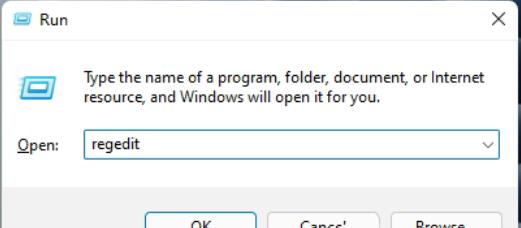
2、然后進入注冊表編輯器窗口,依次展開路徑:
HKEY_CURRENT_USER\Software\Microsoft\ Windows\CurrentVersion\Explorer\Advanced\。
并將其新建名為“TaskbarSi”DWORD值。
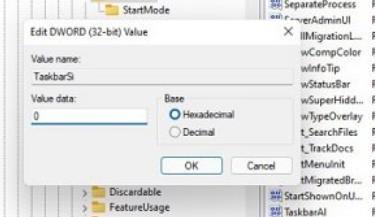
3、隨后即可編輯“TaskbarSi”數值數據,將數字改成0確定之后就可以強制使用小圖標了。
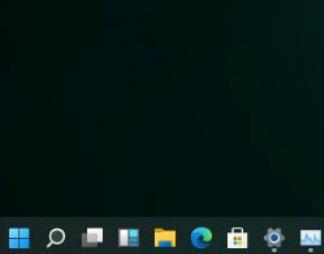
4、如果你覺得太小了,也可以將數值改成1,這樣就會變成中等的圖標了。
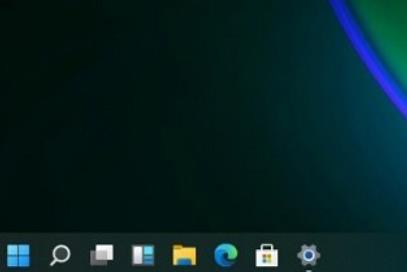
該文章是否有幫助到您?
常見問題
- monterey12.1正式版無法檢測更新詳情0次
- zui13更新計劃詳細介紹0次
- 優麒麟u盤安裝詳細教程0次
- 優麒麟和銀河麒麟區別詳細介紹0次
- monterey屏幕鏡像使用教程0次
- monterey關閉sip教程0次
- 優麒麟操作系統詳細評測0次
- monterey支持多設備互動嗎詳情0次
- 優麒麟中文設置教程0次
- monterey和bigsur區別詳細介紹0次
系統下載排行
周
月
其他人正在下載
更多
安卓下載
更多
手機上觀看
![]() 掃碼手機上觀看
掃碼手機上觀看
下一個:
U盤重裝視頻











